本文由 中国 ninuo99 (诺) 原创,转载请保留此信息!
看到七月幻听朋友发的这张素材,如有版权的问题请及时通知,本人或管理会第一时间内删除.
先发原图和效果图

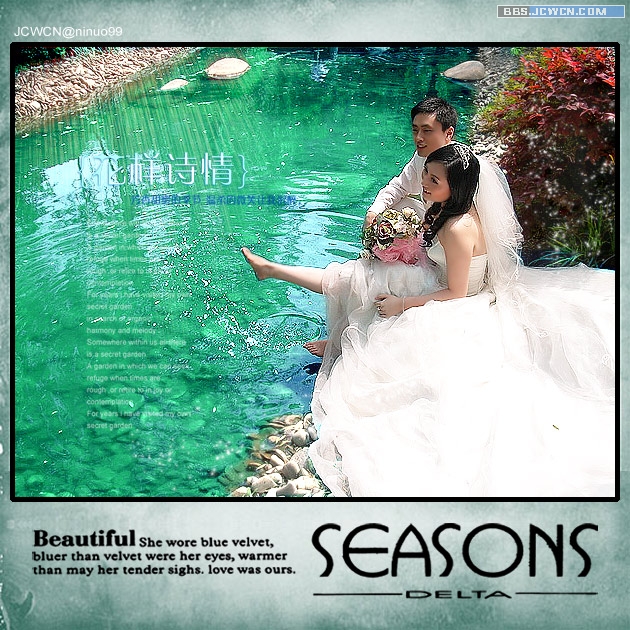
[next]
1、使用色阶调整图,进行自动色阶,然后用可选颜色进行调整
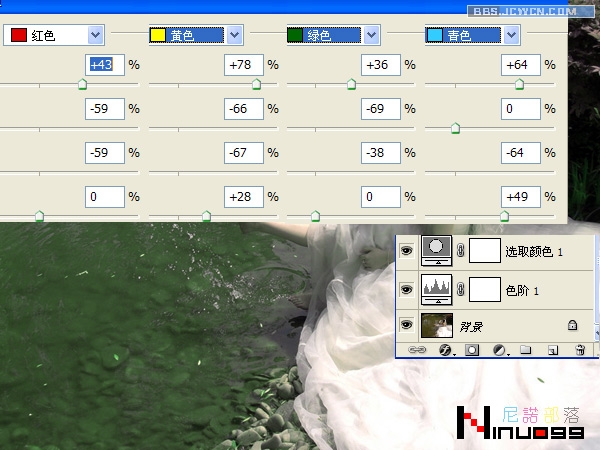
2、盖印得到图层2,并复制得到副本,设为滤色,不透明度60%
(本文来源于图老师网站,更多请访问https://m.tulaoshi.com/ps/)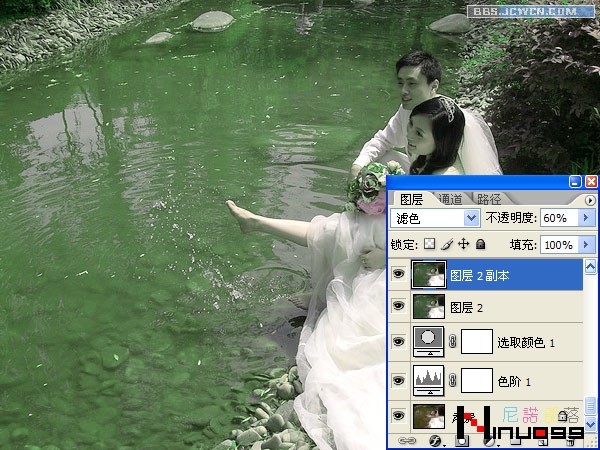
3、对图象进行色彩平衡和亮度/对比度的调整,这时水变成绿色了
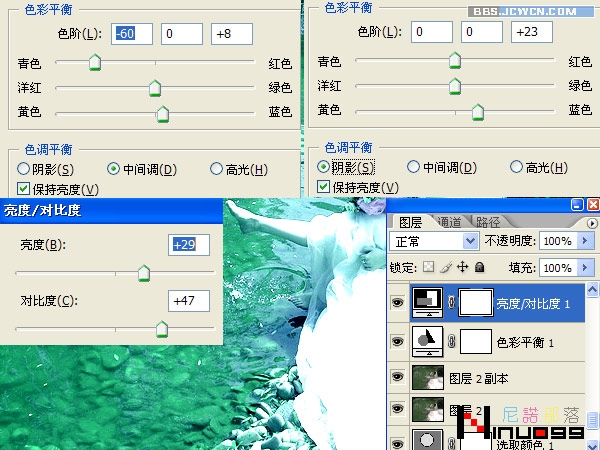
[next]
4、复制背景得到图层1副本,建立图层组,命名人物,为组建立人物的蒙版,然后把图层1副本拉进组里,同时再复制得到副本2,并改为滤色,不透明度88%

5、打开通道混合器,选蓝通道,绿色和蓝色各为50%,然后饱和度增加20
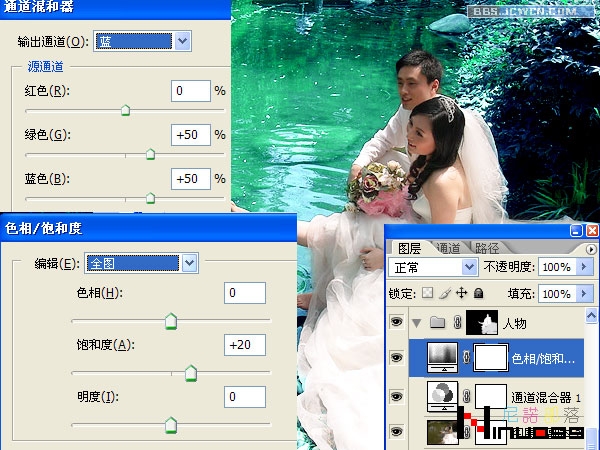
6、复制背景层得到图层1,建立图层组,命名为植物,并为组建立右上角的植物蒙版,然后把图层1拉进组里,再进行色相饱和度和亮度对比度的调整
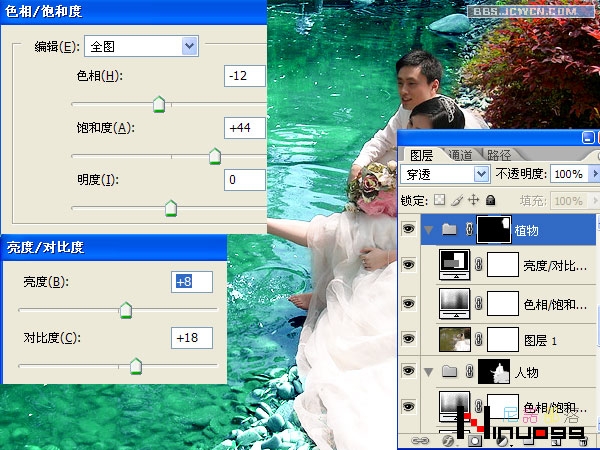
[next]
7、复制背景层得到背景副本,建立图层组,命名为石头,并为组建立石头的蒙版,把背景副本拉进组里,再进行曲线和通道混合器的的调整
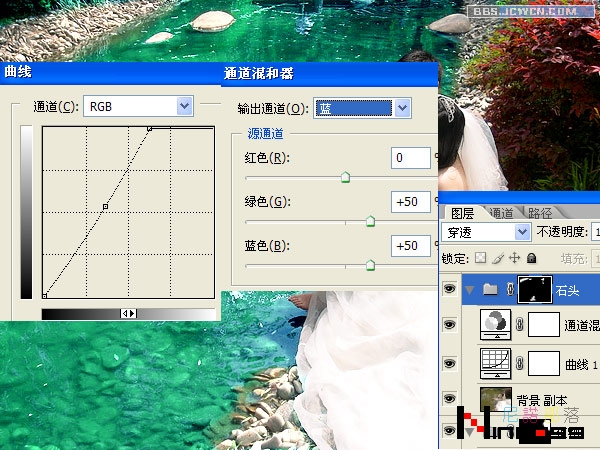
8、盖印图层得到图层12,进行USM锐化2次,然后用蒙版擦出人物和水花外的部分
(本文来源于图老师网站,更多请访问https://m.tulaoshi.com/ps/)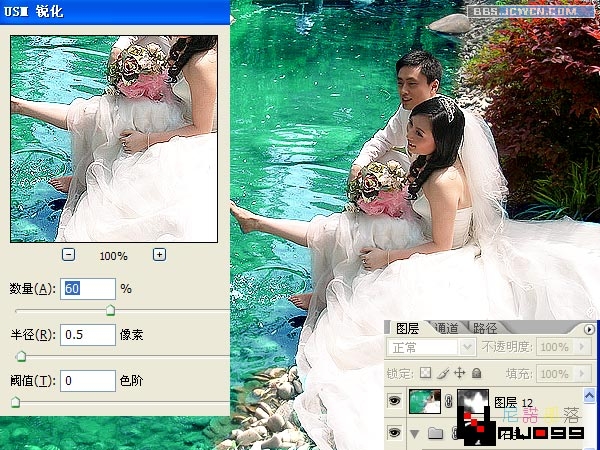
9、对皮肤和个别细节再进行调整,最后增加文字的修饰和外框的制作(完成)

对本文有疑问请去这里交流讨论:http://bbs.jcwcn.com/viewthread.php?tid=85011










